Ten artykuł został przetłumaczony przy użyciu narzędzia do tłumaczenia maszynowego.
Sekwencje: automatyczne zapisywanie za pomocą Automations
Możesz teraz automatycznie zapisywać transakcje i potencjalnych klientów do sekwencji, korzystając z funkcji Automations. Pomaga to zaoszczędzić czas i ustandaryzować działania następcze, wyzwalając zapis na podstawie utworzenia rekordu, jego aktualizacji lub dat — bez żadnej ręcznej interwencji.
Uwaga: Funkcja Automations jest dostępna tylko w planie Growth i wyższych.
Jak działa automatyczne zapisywanie do sekwencji
W Automations możesz teraz skonfigurować Sekwencje jako krok akcji. Oznacza to, że gdy transakcja lub potencjalny klient zostanie utworzony, zaktualizowany lub osiągnie określoną datę, możesz automatycznie wyzwolić ich zapis do konkretnej sekwencji.
Konfigurowanie automatycznego zapisywania do sekwencji w Automatyzacjach
Aby automatycznie zapisywać transakcje lub leady do sekwencji, przejdź do Narzędzia i aplikacje > Automatyzacje.
Możesz wybrać istniejący szablon sekwencji w zakładce transakcji lub leadów, utworzyć nową automatyzację lub edytować istniejącą.
Użycie szablonu dla transakcji
Kliknij kartę Szablony > Transakcja, wybierz szablon „Dodaj transakcje do sekwencji” lub „Ponowne zaangażowanie nieaktywnych transakcji za pomocą sekwencji”, a następnie kliknij „Użyj szablonu” w oknie Podgląd szablonu.
W tym przykładzie skonfigurujemy automatyzację dodającą transakcje do sekwencji.
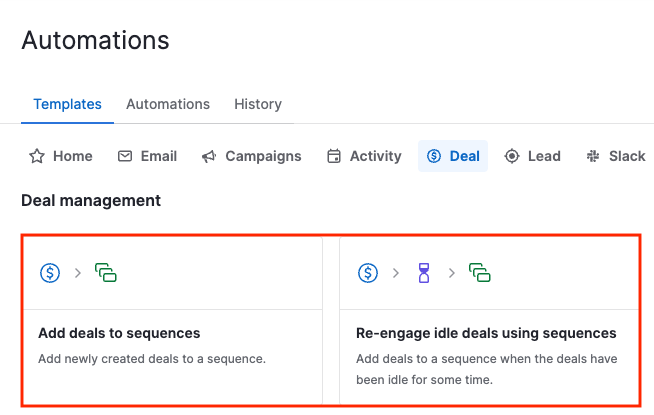
Zostaniesz poproszony o wybranie pipeline'u oraz sekwencji, do której zostanie dodana transakcja.
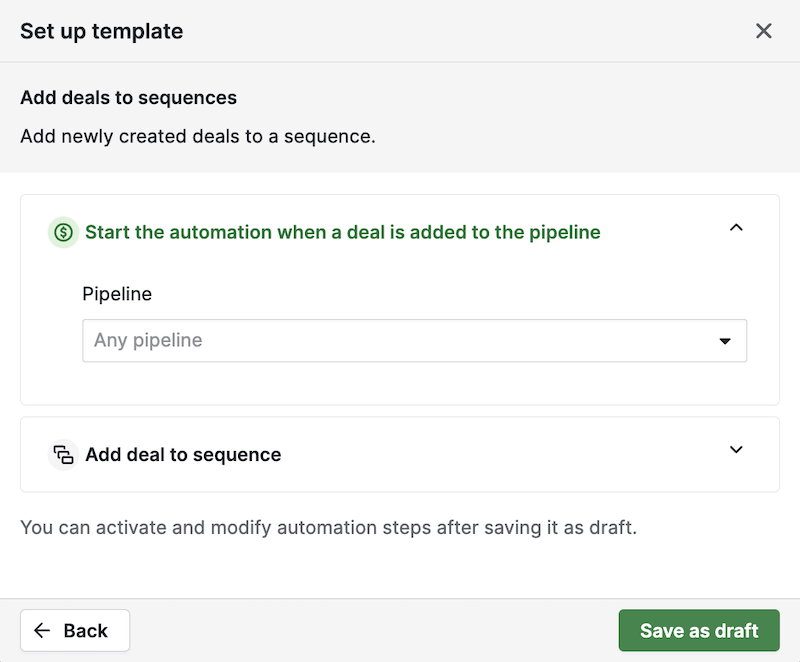
W tym kroku musisz wybrać sekwencję, do której będą wysyłane transakcje. Gdy to zrobisz, kliknij „Zapisz jako szkic,” a zostaniesz przeniesiony do flow automatyzacji, gdzie możesz ją edytować przed aktywacją.
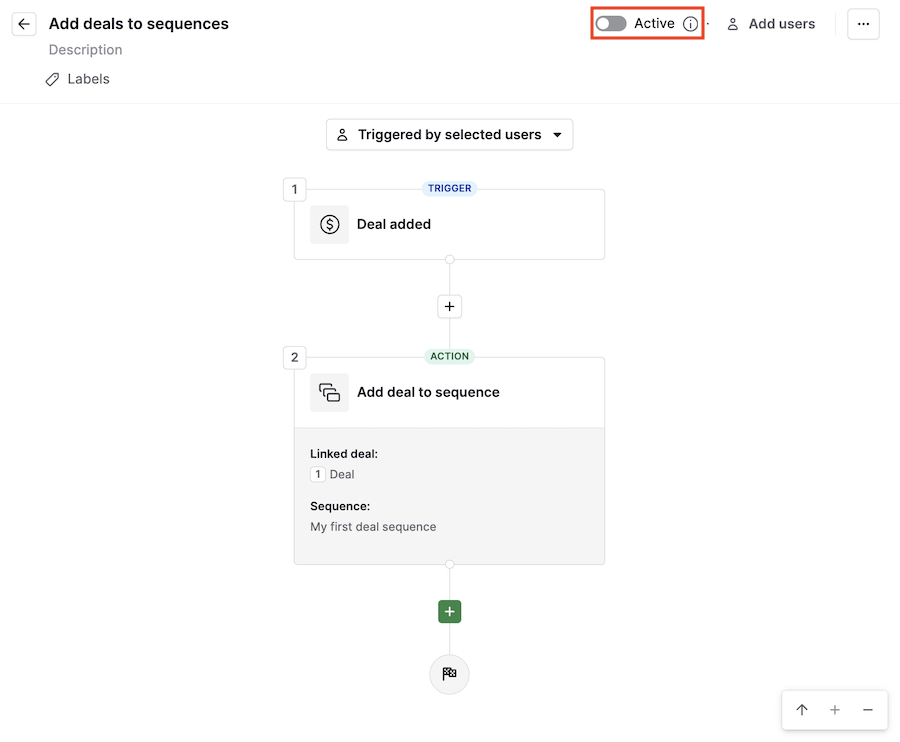
Pamiętaj, że automatyzacja zacznie działać dopiero po włączeniu przełącznika „Aktywny” na górze.
Użycie szablonu dla leadów
Kliknij kartę Szablony > Lead, wybierz szablon „Dodaj transakcje do sekwencji” lub „Ponowne zaangażowanie nieaktywnych leadów za pomocą sekwencji”, a następnie kliknij „Użyj szablonu” w oknie Podgląd szablonu.
W tym przykładzie skonfigurujemy automatyzację ponownego zaangażowania nieaktywnych leadów.
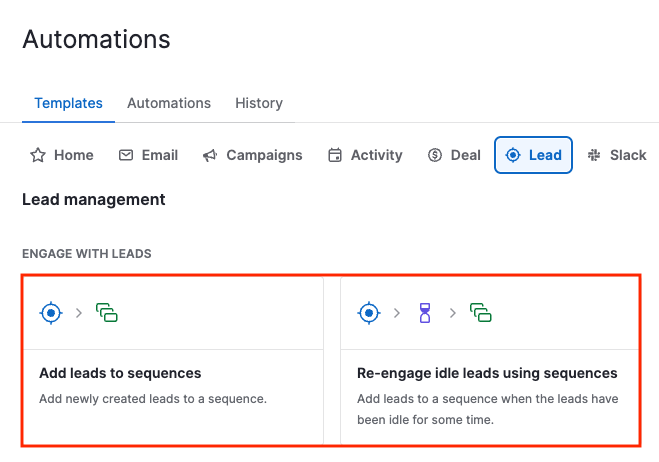
W oknie „Konfiguracja szablonu” wybierz etykietę leada, która będzie wyzwalać wysyłkę leadów do sekwencji, czas oczekiwania oraz sekwencję, do której mają zostać wysłane, a następnie kliknij „Zapisz jako szkic.”
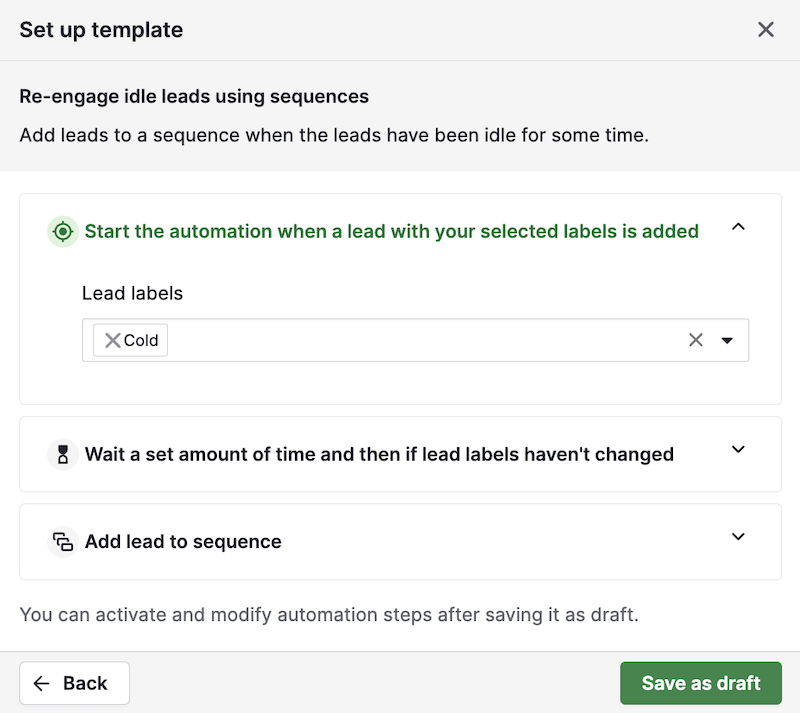
Następnie przejdziesz do flow automatyzacji, aby przejrzeć konfigurację. Nadal możesz edytować niektóre jej elementy, ale pamiętaj, aby włączyć przełącznik na górze.
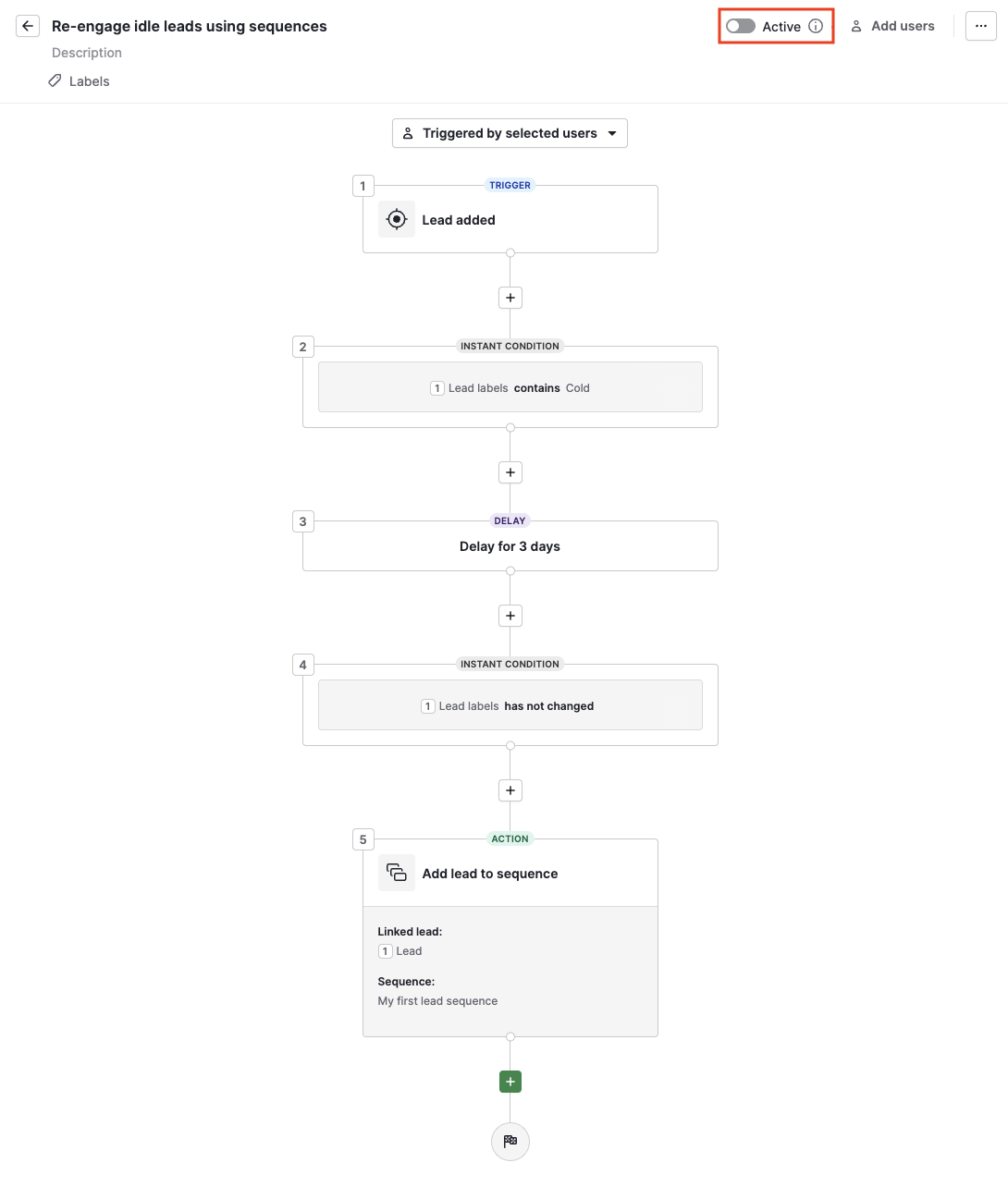
Tworzenie automatyzacji sekwencji od zera
Możesz także utworzyć automatyzację od zera, przechodząc do Narzędzia i aplikacje > Automatyzacje i klikając „+ Automatyzacja.”
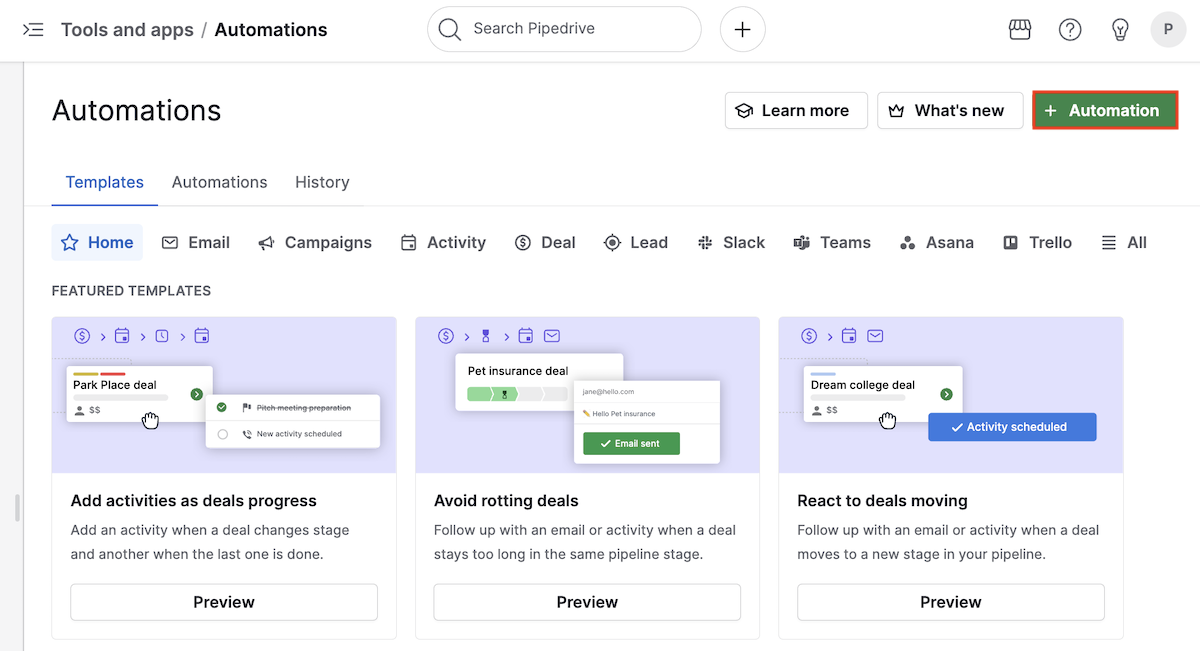
Wybierz wyzwalacz spośród dostępnych opcji:
Utworzono/zmieniono transakcję: dotyczy transakcji
Utworzono/zmieniono leada: dotyczy leadów
Aktualizacja aktywności: działanie odnosi się do transakcji powiązanej z aktywnością
Wyzwalacz daty: można go użyć zarówno dla leadów, jak i transakcji
W tym przykładzie utworzymy automatyzację, która zapisze transakcje do sekwencji po tym, jak aktywność typu rozmowa telefoniczna powiązana z transakcją zostanie oznaczona jako zakończona.
Do tego potrzebujesz wyzwalacza Aktualizacja aktywności, dodając następujące warunki połączone operatorem I (AND), aby wszystkie musiały zajść:
Aktywność: pole transakcji nie jest puste: Zapewnia to, że aktywność jest powiązana z transakcją, która później zostanie wysłana do sekwencji; w przeciwnym razie automatyzacja zakończy się błędem
Typ aktywności to rozmowa telefoniczna: Możesz wybrać inny typ, jeśli chcesz inny warunek dla swojego przypadku
Status aktywności zmienił się na zakończony: Aktywność musi być oznaczona jako zakończona, aby ten krok zadziałał
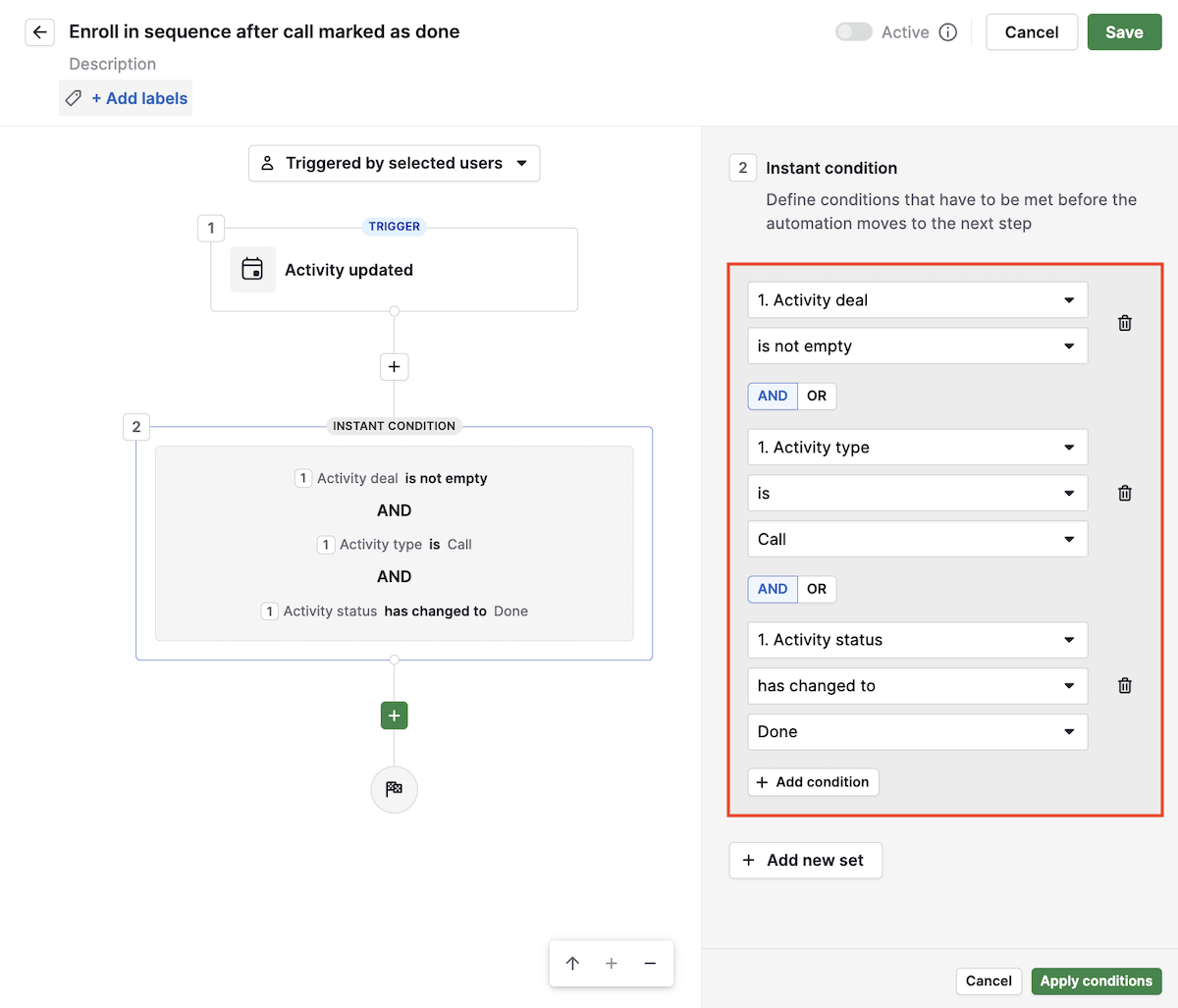
Po ustawieniu warunków dodaj akcję i wybierz z grupy Sekwencja opcję „Dodaj transakcję/leada do sekwencji”. Następnie kliknij „Dalej” i ustaw powiązaną transakcję na Pole aktywności: transakcja oraz wybierz sekwencję z menu rozwijanego.
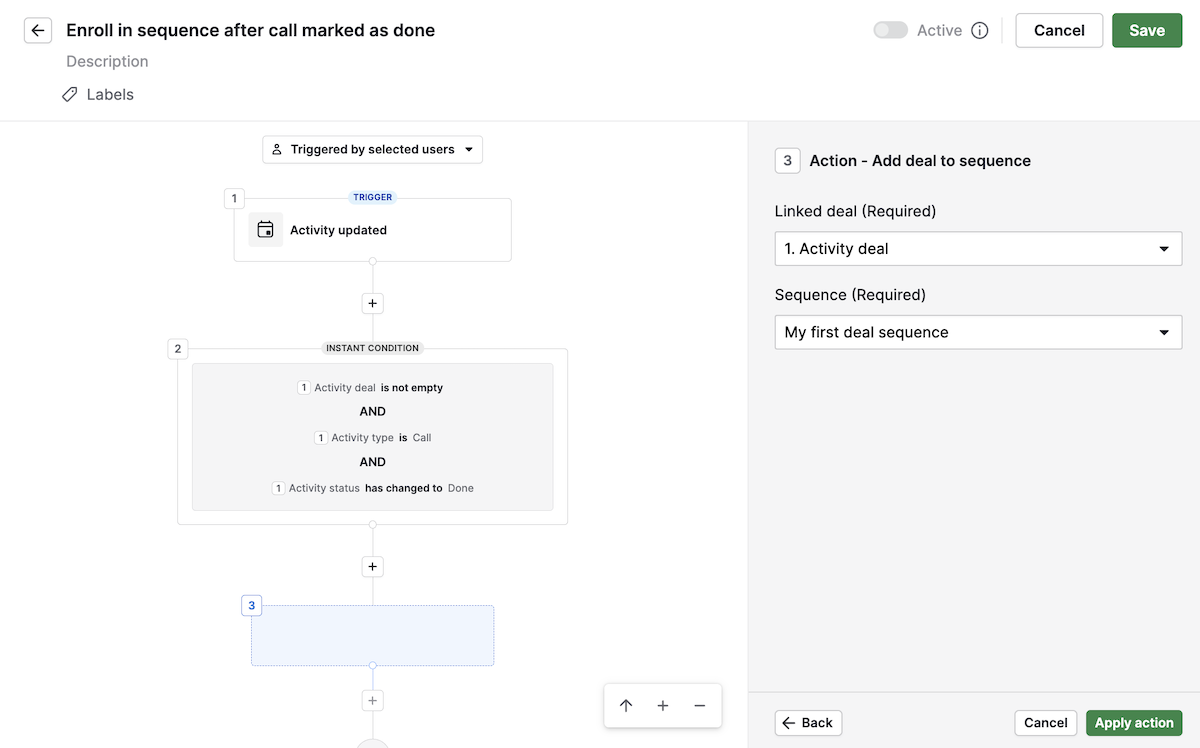
Kliknij „Zastosuj akcję” i po kliknięciu „Zapisz” na górze będziesz mógł przełączyć automatyzację na aktywną.
Uwaga: Zobaczysz tylko sekwencje, które zawierają przynajmniej jeden krok. Jeśli nie utworzyłeś sekwencji, będziesz musiał najpierw ją utworzyć, zanim połączysz ją z automatyzacją.
Czego spodziewać się po konfiguracji
Gdy warunki wyzwalacza zostaną spełnione, transakcja lub lead powinny zostać automatycznie dodane do wybranej sekwencji.
Właścicielem aktywności (activity owner) jest użytkownik zdefiniowany w kroku sekwencji.
Możesz monitorować automatyczne zapisy zarówno w zakładce przeglądu sekwencji, jak i w historii wykonania automatyzacji.
Rozwiązywanie problemów i typowe komunikaty o błędach
Jeśli zapis do sekwencji nie powiedzie się, zobaczysz szczegóły błędu na zakładce Historia w Automatyzacje. Do typowych problemów należą:
Właściciel elementu nie zsynchronizował swojego e-maila z Pipedrive
Skonfiguruj synchronizację poczty przed użyciem sekwencji z automatycznymi wiadomościami. Instrukcje konfiguracji znajdziesz w tym artykule o synchronizacji poczty.
Właściciel elementu nie aktywował zgody na delegowane wysyłanie w sekwencji
Upewnij się, że użytkownik włączył delegowane wysyłanie w ustawieniach konta. Więcej na ten temat znajdziesz w sekcji Delegowane wysyłanie w artykule o funkcji Sekwencje.
Element (deal lub lead) był już zapisany do sekwencji
Sprawdź zakładkę Przegląd sekwencji, aby potwierdzić zapis. Jeśli chcesz, aby element powtórzył sekwencję, musisz go najpierw usunąć, a następnie ponownie zapisać ręcznie lub za pomocą automatyzacji.
Sekwencja została usunięta lub nie można jej znaleźć
Przejdź do Pulse > Sequences i potwierdź, że sekwencja jest nadal aktywna. Jeśli została usunięta, utwórz nową sekwencję i zaktualizuj automatyzację, używając tej nowej.
Osiągnięto limit zapisów w sekwencji
Sprawdź limit sekwencji na zakładce Przegląd sekwencji. Zakończone lub nieudane zapisy nie wliczają się do limitu sekwencji, ale jeśli osiągniesz 100 elementów w sekwencji, po prostu ją zduplikuj lub utwórz nową, aby kontynuować zapisywanie dealów i leadów.
Czy ten artykuł był pomocny?
Tak
Nie